Kilitleme Seçeneği: Tanımını ve Nasıl Çalıştığını Anlamak
Kilitleme opsiyonu kavramının anlaşılması Kilitleme opsiyonu, bir alıcı ile bir satıcı arasında, tipik olarak bir birleşme veya devralma bağlamında, …
Makaleyi Oku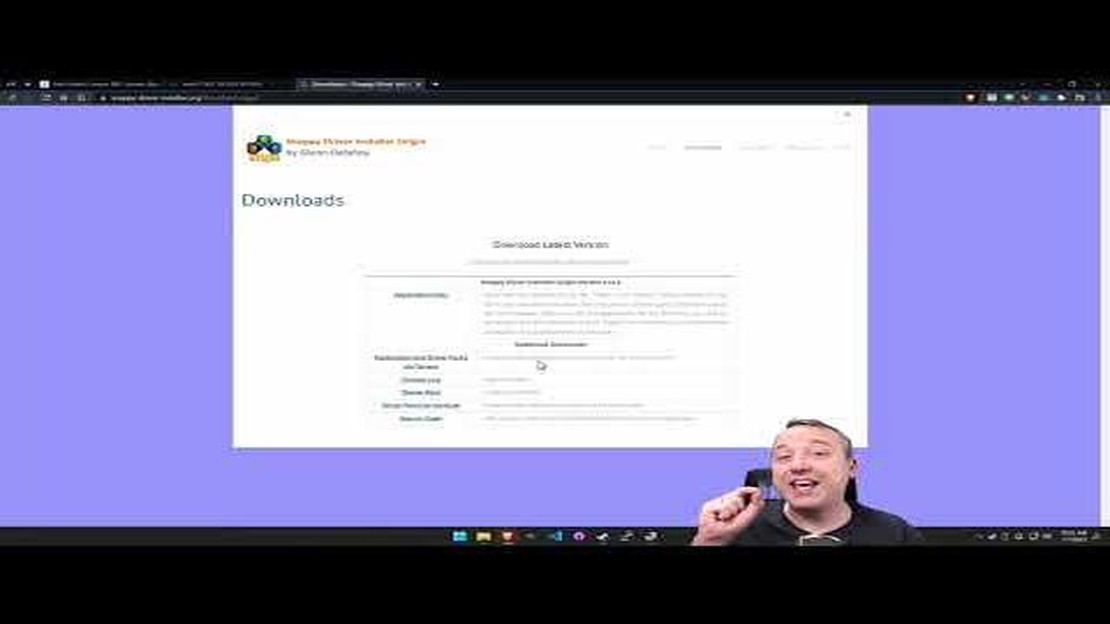
Windows’a sürücü yüklemek, donanım aygıtlarınızın optimum performans göstermesini sağlamak için önemli bir görevdir. İster yeni bir yazıcı ekleyin, ister grafik kartınızı güncelleyin ya da bir ağ bağdaştırıcısı kurun, doğru sürücülerin yüklü olması çok önemlidir. Bu adım adım kılavuzda, en acemi kullanıcılar için bile kolay hale getirerek Windows’a sürücü yükleme işlemi boyunca size yol göstereceğiz.
Adım 1: Donanım Aygıtını Tanımlayın
Sürücüleri yüklemeden önce, sürücülere ihtiyaç duyduğunuz belirli donanım aygıtını tanımlamak önemlidir. Bu, aygıt yöneticisini kontrol ederek veya aygıtın kullanım kılavuzuna başvurarak yapılabilir. Donanım aygıtının tam modelini ve üreticisini bilmek doğru sürücüleri bulmanıza yardımcı olacaktır.
*İpucu: Model veya üreticiden emin değilseniz, bu bilgileri genellikle aygıta iliştirilmiş bir etiket veya çıkartmada bulabilirsiniz.
Adım 2: Üreticinin Web Sitesini Ziyaret Edin
Donanım aygıtını belirledikten sonra, sürücüleri indirmek için üreticinin web sitesini ziyaret edin. Çoğu saygın üretici, destek web sitelerinde sürücü indirmeleri sağlar. “Destek” veya “İndirilenler” bölümünü arayın ve cihaz modeliniz ve Windows sürümünüzle ilgili sürücüleri arayın.
Not: Sürücülerin en yeni ve cihazınızla en uyumlu olduklarından emin olmak için üreticinin web sitesinden indirilmesi çok önemlidir. Güncel olmayan ve hatta kötü amaçlı sürücüler sağlayabilecekleri için üçüncü taraf sürücü indirme web sitelerini kullanmaktan kaçının.
Ayrıca Oku: Finansal Analizde Üstel Olarak Düzeltilmiş Hareketli Ortalamayı Anlamak
Adım 3: Sürücüleri İndirin ve Kurun
Doğru sürücüleri bulduktan sonra, bunları bilgisayarınıza indirin. Sürücüler genellikle çalıştırılabilir bir dosya veya sıkıştırılmış bir klasör şeklinde sağlanır. Yürütülebilir bir dosyaysa, üzerine çift tıklayın ve sürücüleri yüklemek için ekrandaki talimatları izleyin. Sıkıştırılmış bir klasörse, içeriği istediğiniz bir konuma çıkarın ve ardından sürücüleri yüklemek için üretici tarafından sağlanan talimatları izleyin.
Adım 4: Bilgisayarınızı Yeniden Başlatın
Yükleme işlemi tamamlandıktan sonra bilgisayarınızı yeniden başlatmanız önemlidir. Bu, yeni sürücülerin düzgün bir şekilde yüklenmesini ve yapılandırılmasını sağlayarak donanım aygıtınızın sisteminizle sorunsuz bir şekilde çalışmasına olanak tanır. Bilgisayarınız yeniden başlatıldıktan sonra, aygıt yöneticisini kontrol ederek veya donanım aygıtının işlevselliğini test ederek yüklemeyi doğrulayabilirsiniz.
Bu adım adım kılavuzu izleyerek Windows’a sürücüleri kolayca yükleyebilir ve donanım aygıtlarınızın sorunsuz çalışmasını sağlayabilirsiniz. İster yeni başlayan ister deneyimli bir kullanıcı olun, en yeni sürücülerin yüklü olması gelişmiş performans ve uyumluluk için çok önemlidir.
Bu adım adım talimatları izlerseniz Windows’a sürücü yüklemek basit bir işlem olabilir. Başlamadan önce gerekli sürücü dosyalarının hazır olduğundan emin olun.
| Adım 1: | Uyumlu bir USB kablosu veya başka bir bağlantı yöntemi kullanarak cihazınızı bilgisayarınıza bağlayın. |
| Adım 2: | Başlat menüsünü açın ve seçenekler listesinden “Aygıt Yöneticisi “ni seçin. |
| Adım 3: | Aygıt Yöneticisi penceresinde, aygıtınıza karşılık gelen aygıt kategorisini bulun. “Diğer aygıtlar” veya “Evrensel Seri Veri Yolu denetleyicileri” altında listelenebilir. |
| Adım 4: | Cihazınıza sağ tıklayın ve içerik menüsünden “Sürücüyü güncelle “yi seçin. |
| Adım 5: | “Güncellenmiş sürücü yazılımını otomatik olarak ara” seçeneğini seçin. Windows en son sürücü güncellemeleri için bilgisayarınızda ve internette arama yapacaktır. |
| Adım 6: | Windows güncellenmiş bir sürücü bulursa, sizin için otomatik olarak yükleyecektir. Bir sürücü bulamazsa, sürücü dosyasını manuel olarak bulup yüklemeniz gerekebilir. |
| Adım 7: | Bir sürücü dosyanız varsa, “Sürücü yazılımı için bilgisayarıma gözat” seçeneğini seçin. Sürücü dosyasının konumuna gidin ve seçin. |
| Adım 8: | Yükleme işlemini başlatmak için “İleri “ye tıklayın. Windows sürücüyü yükleyecektir ve bilgisayarınızı yeniden başlatmanızı gerektirebilir. |
| Adım 9: | Sürücü yüklendikten ve bilgisayarınız yeniden başlatıldıktan sonra, cihazınız tanınmalı ve düzgün çalışmalıdır. |
Bu adım adım talimatları izleyerek sürücüleri Windows’a kolayca yükleyebilir ve cihazlarınızın en iyi şekilde çalışmasını sağlayabilirsiniz.
Ayrıca Oku: Güncel KWD - INR Satış Kuru: En Son Döviz Kurunu Bulun
Sürücüleri Windows bilgisayarınıza yükleyebilmeniz için önce güvenilir bir kaynaktan indirmeniz gerekir. İşte sürücüleri indirme adımları:
Sürücüleri başarıyla indirdikten sonra, yükleme işleminin bir sonraki adımına geçebilirsiniz.
Windows’a sürücü yüklemenin amacı, işletim sisteminin bilgisayara bağlı donanım aygıtlarıyla iletişim kurmasını sağlamaktır. Sürücüler, donanım ve işletim sistemi arasında çevirmen görevi görerek birlikte verimli bir şekilde çalışmalarını sağlar.
Hangi sürücüleri yüklemeniz gerektiğini öğrenmek için bilgisayarınızdaki Aygıt Yöneticisi’ne gidebilirsiniz. Aygıt Yöneticisi’nde, bilgisayarınıza bağlı tüm donanım aygıtlarının bir listesini göreceksiniz. Sarı ünlem işareti olan herhangi bir aygıt varsa, bu aygıtların sürücülerinin eksik veya eski olduğu anlamına gelir.
Windows’a sürücü yüklemenin en kolay yolu bir sürücü güncelleme yazılımı kullanmaktır. Bu yazılım programları bilgisayarınızı eksik veya güncel olmayan sürücüler için tarar ve en son sürümleri otomatik olarak indirip yükler. Bu, üreticilerin web sitelerinden sürücüleri manuel olarak arayıp indirmeye kıyasla zamandan ve emekten tasarruf etmenizi sağlar.
Evet, sürücüleri internet bağlantısı olmadan yükleyebilirsiniz. Sürücü kurulum dosyalarını üreticinin web sitesinden indirdiyseniz veya bir USB sürücüsünde bulunduruyorsanız, sürücüleri manuel olarak yüklemek için bilgisayarınızdaki Aygıt Yöneticisini kullanabilirsiniz. Eksik sürücüye sahip aygıta sağ tıklayın, “Sürücüyü güncelle “yi seçin ve sürücü yazılımı için bilgisayarınıza göz atma seçeneğini belirleyin.
Kilitleme opsiyonu kavramının anlaşılması Kilitleme opsiyonu, bir alıcı ile bir satıcı arasında, tipik olarak bir birleşme veya devralma bağlamında, …
Makaleyi OkuBotlarla Para Kazanın: Gerçekler ve Fırsatlar Teknolojinin hızlı dünyasında botlar giderek daha popüler hale geliyor. Müşterilere yardımcı olan sohbet …
Makaleyi OkuHisseler Nasıl Yeleklenir? Adım Adım Kılavuz Startup’lara yatırım yaparken veya yeni bir şirkete çalışan olarak katılırken, elde edebileceğiniz en …
Makaleyi OkuAvustralya Doları Yükselecek mi Düşecek mi? Avustralya Dolarının Güçlenmesi mi Zayıflaması mı Muhtemel? İçindekiler Avustralya Dolarının Geleceğini …
Makaleyi OkuRBL ile Yurt Dışına Para Transferi: Adım Adım Kılavuz Yurt dışına para transferi, özellikle farklı para birimleri ve bankacılık sistemleriyle …
Makaleyi OkuMetatrader’da emir akışı: Mevcut mu? Dünya çapında milyonlarca kişi tarafından kullanılan popüler ticaret platformu Metatrader, uzun zamandır …
Makaleyi Oku